在如今的科技时代,苹果手机已成为人们生活中不可或缺的一部分,苹果手机的功能众多,很多人可能还未完全发掘其实用的快捷键设定。快捷键是一种能够帮助用户更加便捷地使用手机功能的工具,通过设置快捷键,用户可以轻松实现各种操作,提高工作和生活效率。在苹果手机上如何设置快捷键呢?本文将为大家介绍苹果手机快捷键的设置方法,让您的手机使用更加得心应手。
如何在苹果手机上设置快捷键
步骤如下:
1.苹果手机设置快捷键方法如下:
首先在苹果手机界面上点击【设置】进入到里面。
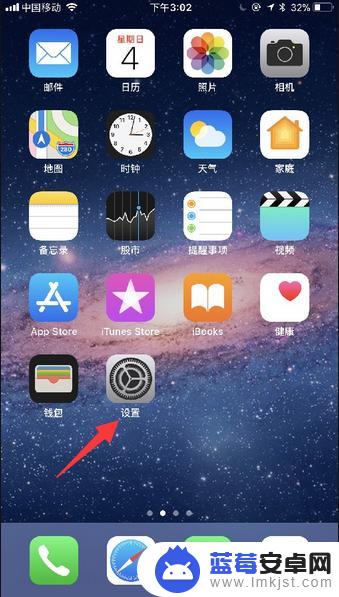
2.在设置页面的菜单中选择【通用】,打开【辅助功能】。
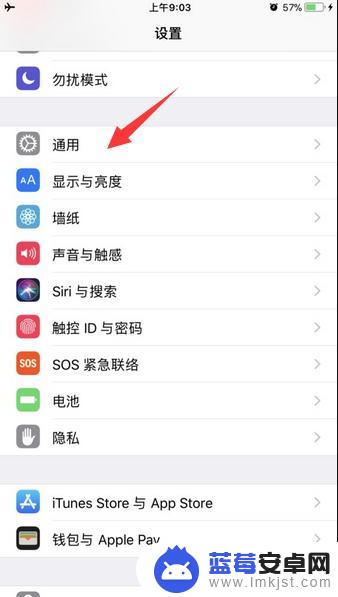
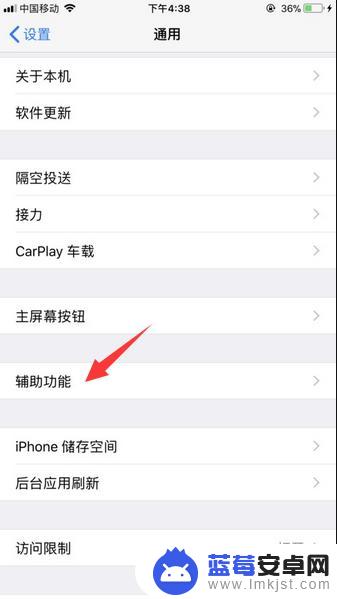
3.接着在辅助功能的菜单中,将页面下拉一下选择【辅助功能快捷键】进入到里面。
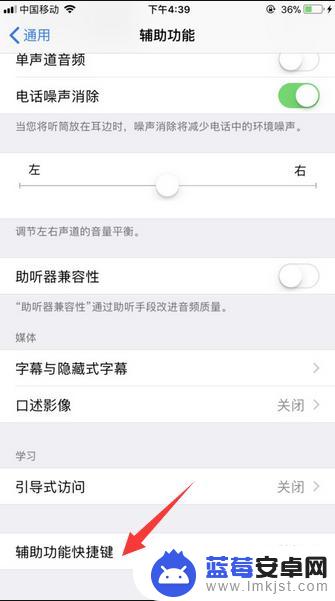
4.然后,在辅助功能快捷键页面选项中点击勾选一下【辅助触控】选项。
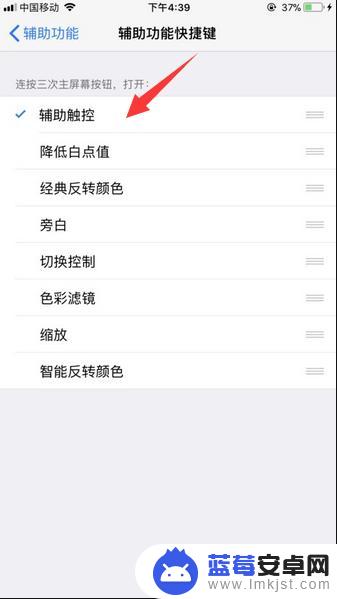
5.完成上述操作,在连续点击三次苹果手机home键。在苹果手机界面上就弹出快捷键出来了。

6.之后,我们打开苹果手机上面小圆点快捷键。在这里里面就可以使用所设置快捷键按钮操作控制苹果手机。
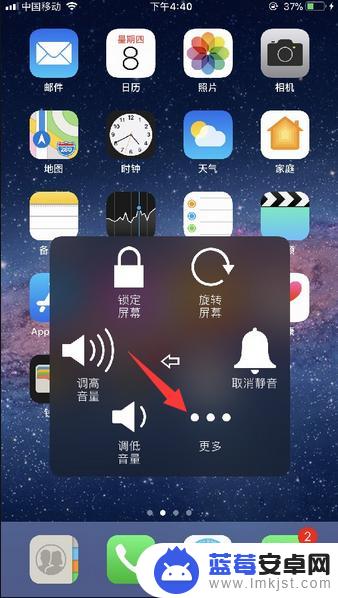
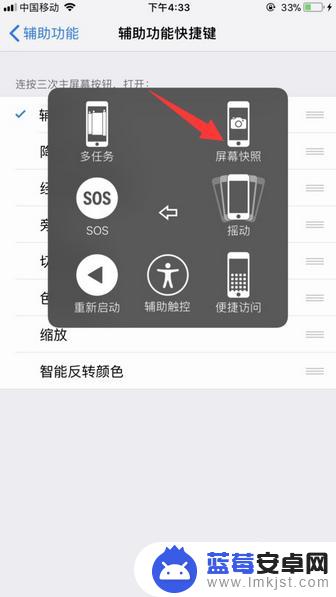
7.此外,如果是苹果手机iOS11以下系统版本的话。那么在打开【辅助功能】之后,将页面下拉至页面底下,进入到Assistive Touch里面,把Assistive Touch推开启用,在苹果手机屏幕上就显示快捷键按钮。
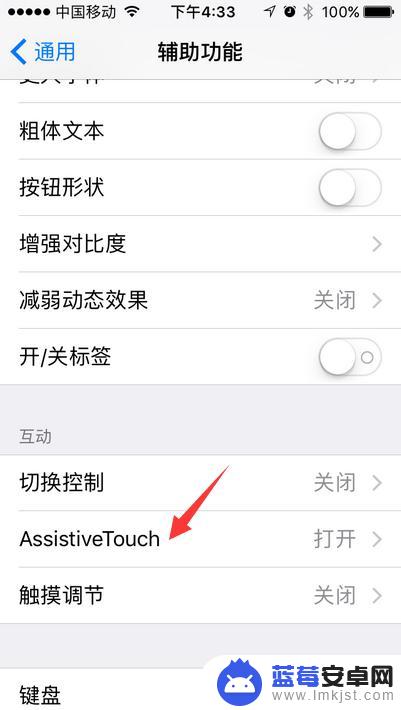
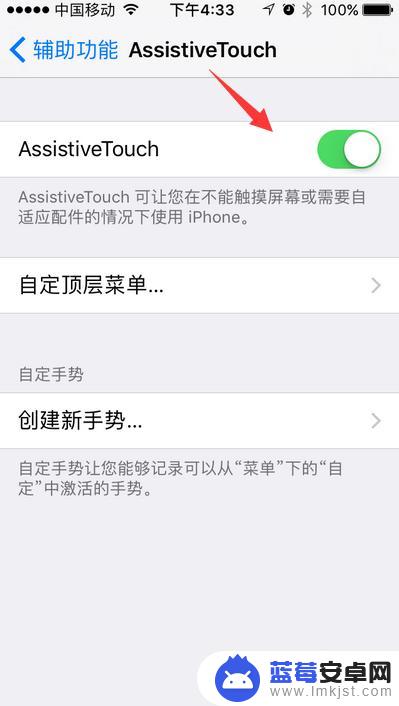
以上是关于如何设置苹果手机快捷键的全部内容,如果您遇到相同问题,可以参考本文中介绍的步骤进行修复,希望对大家有所帮助。












